Den här artikeln visar hur du installerar Skype i Linux Mint 20 via kommandoradsgränssnittet. Vi kommer att täcka alla möjliga metoder för att installera Skype på ditt system. Alla stegen i den här artikeln utfördes med operativsystemet Linux Mint 20.
Det finns tre möjliga metoder som du kan använda för att installera Skype i Linux Mint 20:
- Använda .deb-paket
- Använda apt-arkivet
- Använda snäppet
Metod 1: Installera Skype med hjälp av .deb-paket
Öppna först kommandoradsterminalapplikationen i din Linux Mint 20 distro. För att göra det, klicka på menyikonen för Linux Mint i det nedre vänstra hörnet och klicka på terminalapplikationen enligt följande:
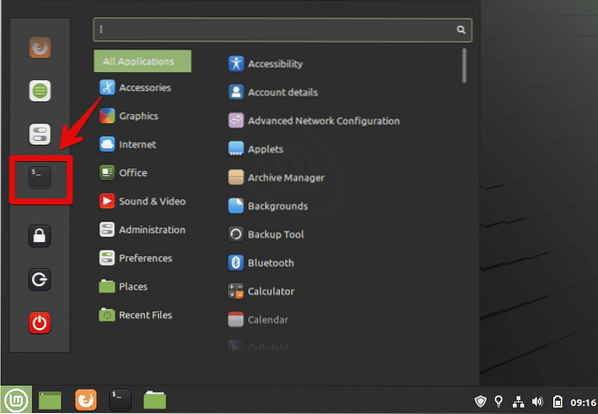
För att installera den senaste Skype-utgåvan på ditt system måste du ladda ner .deb-paket via den officiella nedladdningslänken med kommandot wget. Men uppdatera först apt-arkivet och installera wget-kommandot på ditt Linux Mint 20-system genom att köra följande kommandon:
$ sudo apt uppdatering$ sudo apt installation -y wget
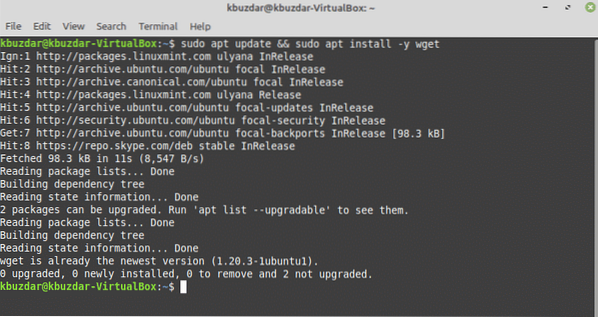
Hämta sedan den senaste Skype-utgåvan från det officiella Skype-arkivet. För att göra det, kör följande kommando:
$ wget https: // repo.skype.com / senaste / skypeforlinux-64.deb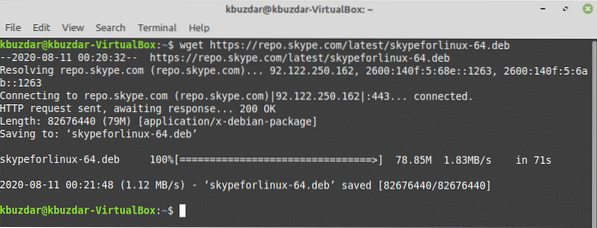
När nedladdningen är klar installerar du den nedladdade .deb Skype-paket genom att ange följande kommando i terminalen:
$ sudo apt installation ./ skypeforlinux-64.deb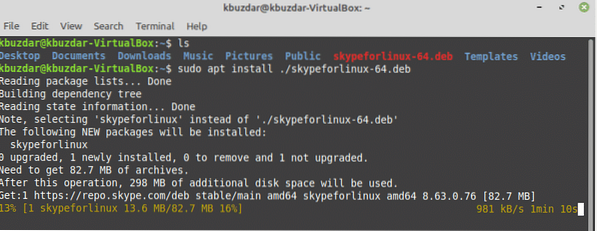
Metod 2: Installera Skype med hjälp av apt Repository
I Linux Mint 20 kan du direkt komma åt Skype-klienten med hjälp av paketservern. Linux Mint stöder också Ubuntu-paketförvaret. Så du kan installera Skype direkt på ditt Linux Mint-system med hjälp av apt-pakethanteraren.
Uppdatera först apt-cachen och installera sedan alla tillgängliga uppdateringar genom att ange följande kommando:
$ sudo apt update && sudo apt upgrade -y
Skype är tillgängligt i apt-arkivet. Paketet heter 'skypeforlinux.'Med hjälp av apt-pakethanteraren installerar följande kommando Skype på ditt system:
$ sudo apt installera skypeforlinux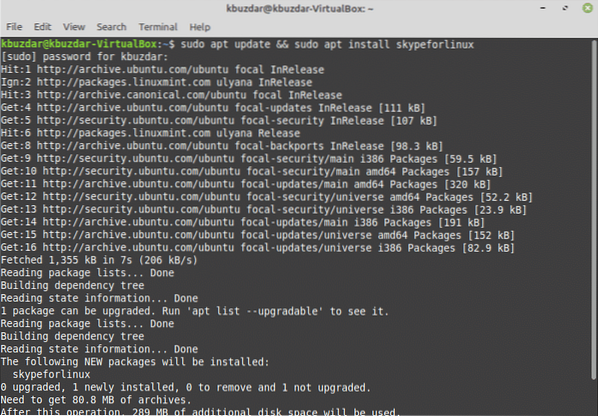
Metod 3: Installera Skype med Snap
Snap-paketapplikationen är tillgänglig på alla typer av Linux-system, moln eller servern. Snap är enklare att installera och skapa, säkert för körning och uppdaterar eller uppdaterar applikationerna automatiskt.
På Linux Mint 20 OS tillåter det dig inte att installera snap-applikationen direkt. Först måste du inaktivera eller ta bort snäppet.pref-paket från ditt system med hjälp av följande kommando och sedan kan du installera snapd-applikationen på ditt system.
$ sudo rm / etc / apt / preferenser.d / nosnap.pref$ sudo apt uppdatering

För att installera snapd-applikationen, öppna terminalen och kör följande kommando för att installera snapd på din Linux Mint 20-distribution:
$ sudo apt installera snapd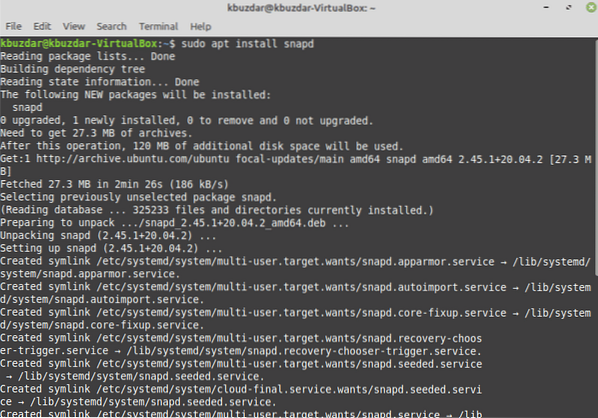
När snapd-applikationen är installerad kan du nu installera Skype snap på din Linux Mint 20 distro med följande kommando:
$ sudo snap install skype -classic
Du kan också lista snap-paketen med följande kommando:
$ snap-listaNär installationen av Skype är klar kan du starta programmet genom att skriva 'skype' i terminalen eller genom att använda programstartfältet enligt följande:

Klicka på menyikonen och sök 'Skype' i sökfältet och klicka sedan på Skype-ikonen enligt följande:
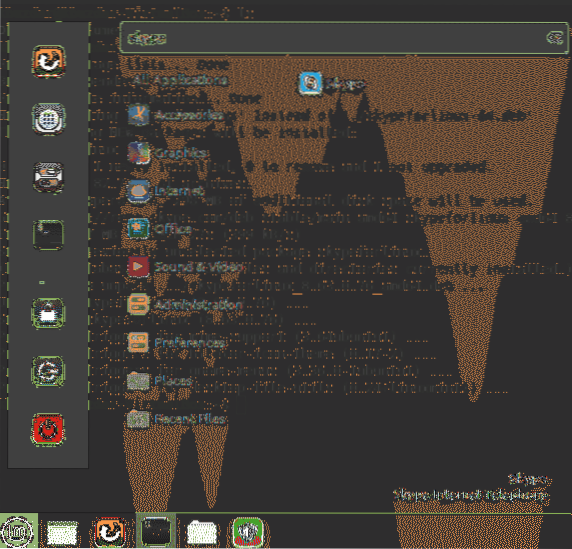
Ta bort Skype från Linux Mint 20 med Snap
Du kan också avinstallera eller ta bort Skype-applikationen med snap genom att köra följande kommando:
$ sudo snap ta bort skype
För att uppdatera Skype, utfärda följande kommando:
$ sudo snap uppdatera skypeSlutsats
Grattis! Skype är nu installerat på din Linux Mint 20 distro.
Den här artikeln visade dig hur du installerar Skype på din Linux Mint 20 distro med tre olika metoder. Du lärde dig också hur du installerar Skype med kommandoradsapplikationen. Skype erbjuder en fantastisk kommunikationstjänst utan kostnad. Skype kommer också med många användbara funktioner, som end-to-end-kryptering, decentraliserad kommunikation och mycket mer. Skype är tillgängligt för Ubuntu, men det kan också köras på Linux Mint 20. Du kan utforska fler funktioner som erbjuds av Skype när du laddar ner och installerar programmet. Njut av!
 Phenquestions
Phenquestions


